Skrivebordet, menylinjen og dokumentasjon på Macen
Det første du ser på Mac Pro, er skrivebordet. Der kan du åpne programmer, søke etter hva som helst på Mac Pro og nettet, organisere filene dine og annet.
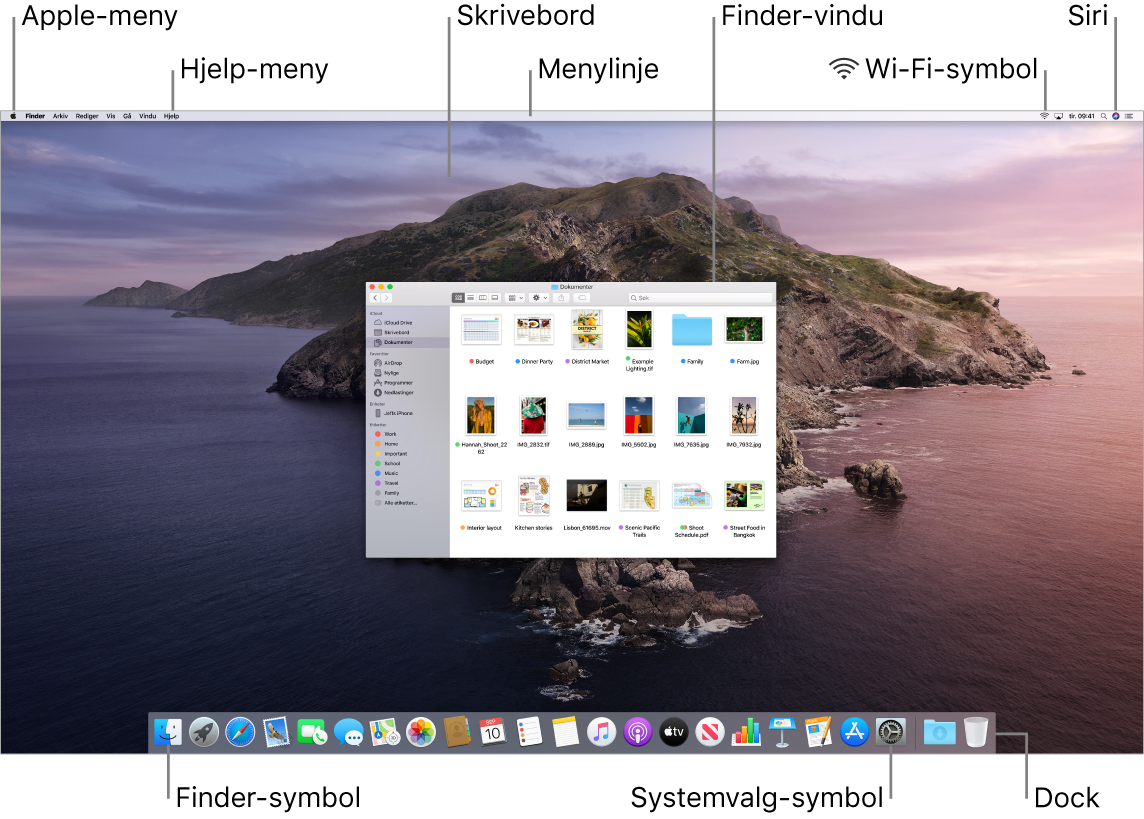
Tips: Finner du ikke markøren? Du kan forstørre markøren midlertidig ved å flytte musen raskt frem og tilbake.
Menylinjen. Bruk menyene og symbolene øverst på skjermen for å åpne nye vinduer, koble til Wi-Fi-nettverk, kontrollere Wi-Fi-status ![]() , endre volumet
, endre volumet ![]() , spørre Siri og mer. Menyobjektene varierer avhengig av programmet du bruker.
, spørre Siri og mer. Menyobjektene varierer avhengig av programmet du bruker.
Apple-menyen ![]() . Apple-menyen øverst til venstre på skjermen viser objekter du bruker ofte. Klikk på Apple-symbolet
. Apple-menyen øverst til venstre på skjermen viser objekter du bruker ofte. Klikk på Apple-symbolet ![]() for å åpne.
for å åpne.
Hjelp-menyen. Hjelp for Mac Pro og programmer er alltid tilgjengelig fra Finder. Hvis du trenger hjelp, kan du klikke på Hjelp-menyen og velge Hjelp for macOS for å åpne Brukerveiledning for macOS. Eller skriv inn i søkefeltet, og velg et forslag.

Se Brukerveiledning for macOS for mer informasjon.
Bruke Dynamisk skrivebord. Når du bruker Dynamisk skrivebord-bilde, vil bildet på skrivebordet automatisk endres etter tid på dagen der du befinner deg. Velg Skrivebord og skjermsparer i Systemvalg, og velg deretter innstillingen Dynamisk. For at skjermen skal veksle mellom dag og natt basert på tidssonen du befinner deg i, må du aktivere stedstjenester. Hvis Stedstjenester er slått av, endres bildet basert på tidssonen som er angitt i Dato og tid-valgpanelet.
Hold deg organisert med stabler. Hvis du vil opprette stabler på skrivebordet, kan du åpne Finder, trykke på Vis og deretter velge Bruk stabler. Hvis du vil se alternativer for stablene dine, velger du Vis > Grupper stabler etter. Deretter sorteres alle nye filer du legger til på skrivebordet, automatisk inn i riktig stabel. Klikk på stabelen for å utvide den og se hva som befinner seg i den. Du kan også holde markøren over en stabel for å se filminiatyrbildene. Du finner mer informasjon under Organiser filer i stabler på Macen i Brukerveiledning for macOS.
Behold fokuset med Mørk modus. Bruk en mørkere fargepalett for Skrivebord, menylinjen, Dock og alle de innebygde programmene på macOS. Innholdet ditt framheves mens de mørkere kontrollene og vinduene går i ett med bakgrunnen. Få hvit tekst på en svart bakgrunn i programmer som Mail, Kontakter, Kalender og Meldinger, slik at det blir mer behagelig for øynene dine når du jobber under dårlige lysforhold.
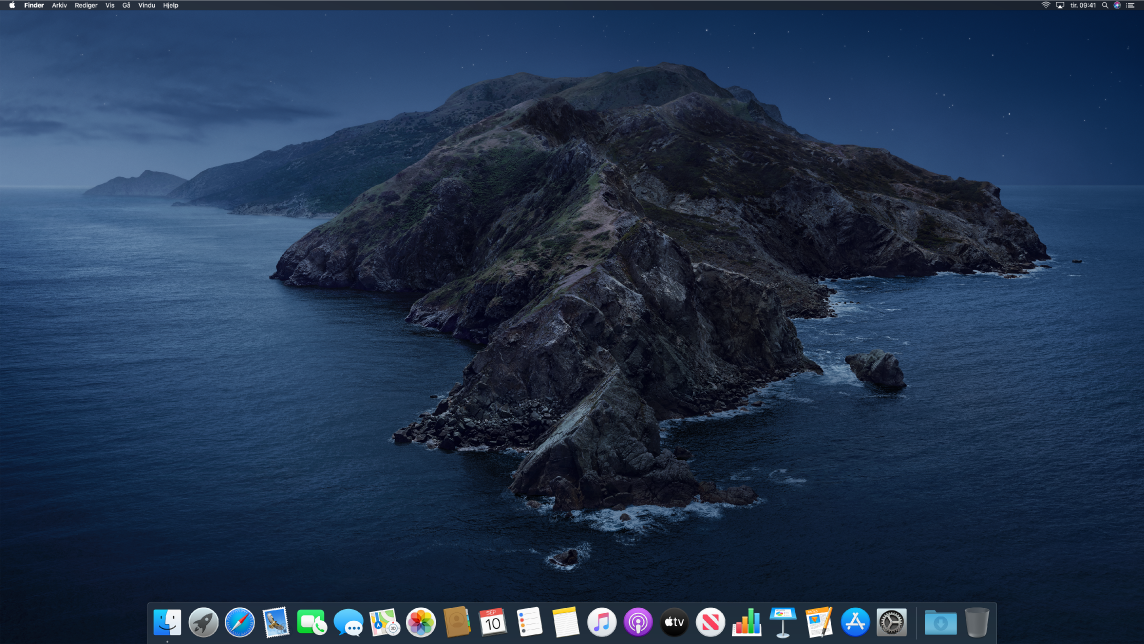
Mørk modus er utviklet for profesjonelle brukere som redigerer bilder – farger og detaljer framheves mot den mørke bakgrunnen i programmet. Men det fungerer også bra for de som bare vil fokusere på innholdet sitt.
Les videre for å finne ut mer om Finder på Macen og andre funksjoner på skrivebordet.
